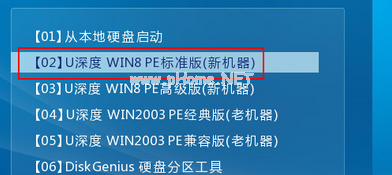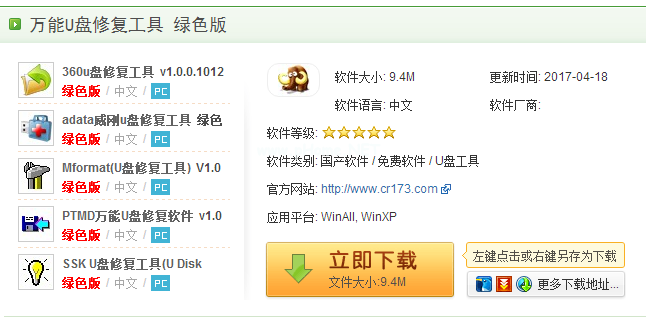教你U盘修复工具安装win7系统
- 时间:2024年07月16日 12:45:41 来源:魔法猪系统重装大师官网 人气:10983
对于广大用户而言,安装win7系统的过程是否顺利,很大程度上取决于操作步骤的正确性。今天,我将为大家分享一种简便高效的win7安装方法,希望对大家有所帮助。
如果你对使用U盘修复工具安装win7系统感兴趣,那么不妨看看这里,我将为大家详细解析这个话题。欢迎各位热衷于探索新技术的朋友们,一起来探讨和学习吧。
U盘修复工具安装win7系统的操作指南
请确保你的启动盘已正确连接到电脑。然后,通过启动盘进入主菜单,并选择【02】选项进入。

U盘修复(图1)
接下来,点击“浏览”按钮,并将u盘中的系统镜像添加进去。选择C盘作为镜像存放位置,然后点击“确定”。

U盘修复(图2)
点击“确定”按钮后,启动盘将开始格式化。完成后,将开始安装Ghost win7镜像文件。

U盘修复(图3)
完成镜像文件安装后,请拔掉启动盘,然后重新启动电脑。系统将自动进入Ghost win7操作系统。

U盘修复(图4)
至此,你已经成功通过U盘修复工具安装了win7系统。这个过程并不复杂,只要你按照步骤一步步操作,就能顺利完成安装。
使用U盘修复工具安装win7系统是一种简便、高效的方法。如果你对此感兴趣,不妨尝试一下。如果你在操作过程中遇到任何问题,欢迎随时向我请教。我将 安装win7,U盘工具,U盘修复,安装系统